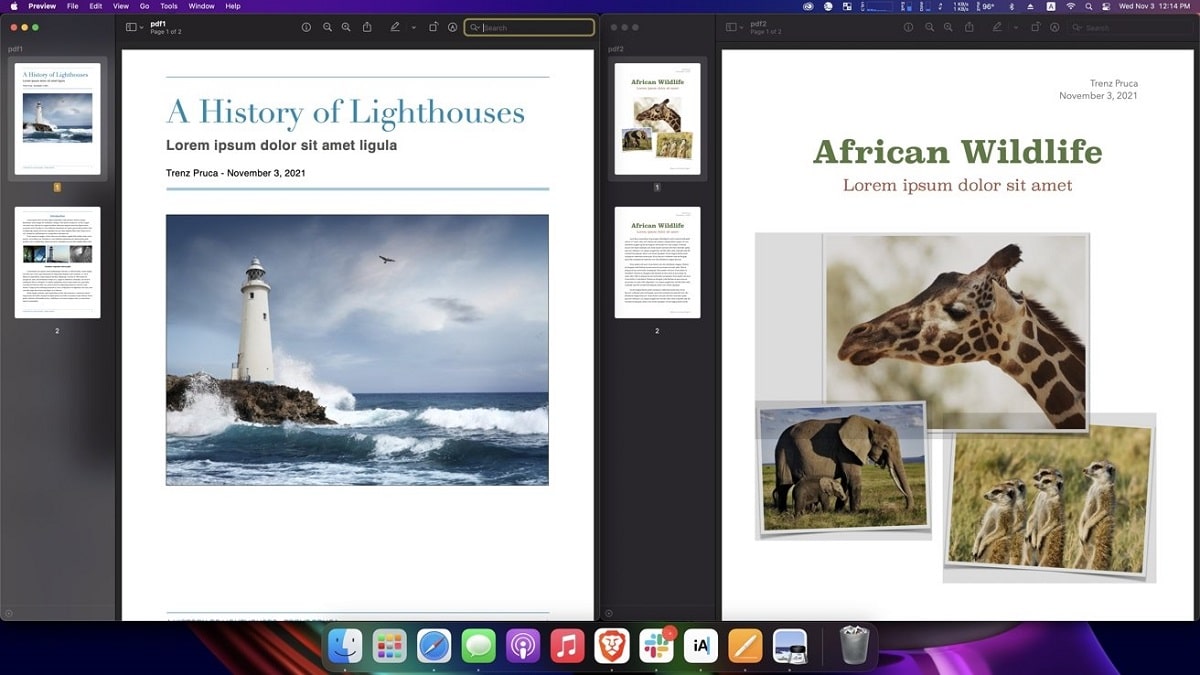
Az egyre technikaibbá váló világban a papírlapok kiesnek a használatból. és egyre kevesebb fénymásolat készül, és egyre kevesebb dokumentumot nyomtatnak ki. Mindent beolvasnak, és akinek nincs szkenner alkalmazása a mobilján vagy a táblagépén. Ennek a vizsgálatnak az eredménye általában PDF dokumentumok, amelyeket ezután össze kell kapcsolnunk és ehhez nincs szükség harmadik féltől származó programokra, legalábbis ha az új tulajdonosa macOS Monterey.
Több PDF-fájl egyesítése különösen hasznos, ha több dokumentumról tudja, hogy rendszeresen együtt kell elküldeni e-mailben. Ha a Mac-re telepítve van a macOS Monterey, akkor ezt a műveletet egyszerűen elvégezhetjük az „előnézet” funkcióval és a A Mac alapértelmezett PDF-nézegetője.
Megnyitjuk az első PDF dokumentumot az Előnézetben, és a képernyő bal oldalához igazítjuk. Ne feledje, hogy az Előnézet az alapértelmezett megjelenítő a PDF-fájlokhoz a macOS Monterey rendszeren, De azt is megtehetjük, hogy jobb egérgombbal kattintunk a PDF fájlra, és kiválasztjuk a „Megnyitás ezzel”, majd onnan az „Előnézet” opciót. Ez abban az esetben, ha egy másik program van beállítva alapértelmezettként a PDF fájlok megnyitásához.
A felső menüsorban kattintsunk a «Nézet», majd a «Miniatures«. Itt az ideje, hogy megnyissa a második dokumentumot az Előnézetben, és helyezze a jobb oldalra. A felső menüsorban kattintson ismét a «Nézet», majd a «Miniatűrök» elemre.
Mindkét PDF miniatűrjének láthatónak kell lennie a oldalsáv. Válassza ki a második PDF miniatűr sávjában azokat az oldalakat, amelyeket az első PDF-be szeretne egyesíteni. Kattintson és húzza az oldalakat a második PDF-ből az első PDF-be.
Kész!. Ha elkészült, rákattinthatunk a PDF-oldalakra, és áthúzhatjuk a miniatűr oldalsávba, hogy szükség esetén átrendezhessük őket. Kiválaszthatunk egyetlen oldalt, több oldalt vagy egész fájlt, és ezeket így kombinálhatjuk.
Ha egyszerűen csak össze akart kapcsolni két PDF-et, akkor tudom, ha van egy 5 oldalas, a másik pedig további 5 oldalas, és azt szeretné, hogy az 5 + 5 = 10 oldal legyen, akkor csak az egyik dokumentumot kell megnyitnia, és be kell helyeznie a miniatűröket. , és kívülről másolja (megnyitás nélkül) a második PDF-et (húzza át a bélyegképsorozat végére vagy elejére). És en bloc lesz másolva elöl, hátul vagy középen (ahol mondod). Ugyan, nem szükséges megnyitni a két dokumentumot az Előnézetben.
Megragadom az alkalmat: lássuk, meg tudja-e valaki megmondani, hogyan kell csinálni (ha lehetséges, terminál vagy ilyesmi segítségével), hogy minden alkalommal, amikor megnyitom az Előnézett, akkor megnyíljon a "Jelölés" felirattal, mert ha megnyitom az Előnézetet, akkor szerkeszteni kell. valami. Kösz.